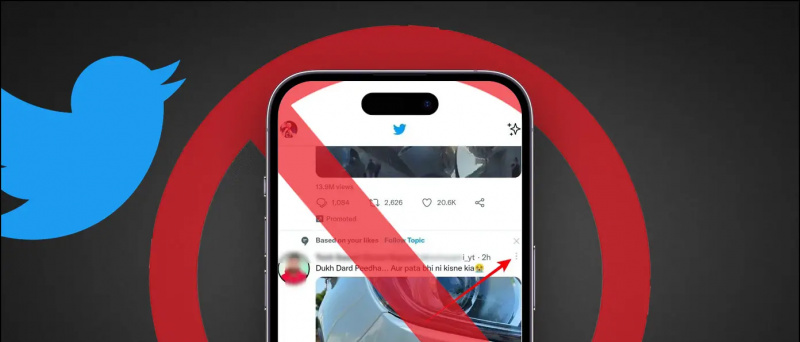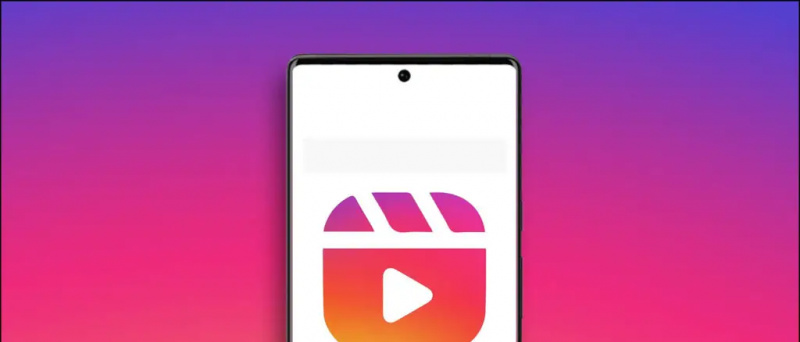Xbox Series S และ X เป็นคอนโซลรุ่นถัดไปที่มี SSD ภายในความเร็วสูง อย่างไรก็ตาม พื้นที่มีจำกัด โดยเฉพาะใน S และเนื่องจากตัวเลือกการขยายพื้นที่จัดเก็บข้อมูลอื่นๆ มีราคาสูง การซื้อ HDD ภายนอกจึงเป็นสิ่งที่ผู้ใช้ส่วนใหญ่ต้องการ น่าเสียดายที่เกมที่ปรับแต่งมาสำหรับซีรีส์ใหม่ไม่สามารถทำงานบน HDD ภายนอกที่ช้าเหล่านี้ได้ แต่ถ้าฉันบอกว่าคุณทำได้ เล่นเกม Xbox Series X หรือ S-optimized บางเกมได้โดยตรงจากฮาร์ดไดรฟ์ภายนอกของคุณ ? นี่คือวิธีการทำ

สารบัญ
Xbox Series S และ X เป็นคอนโซลเกมรุ่นล่าสุดจาก Microsoft ที่เปิดตัวในปี 2020 ต้องขอบคุณสิ่งใหม่ สถาปัตยกรรม Xbox Velocity และ ไดรฟ์โซลิดสเทต NVMe ที่ออกแบบเอง ทั้งสองคอนโซลให้ประสิทธิภาพที่ราบรื่น กราฟิกที่ได้รับการปรับปรุง และเวลาในการโหลดที่รวดเร็วเป็นพิเศษ
Xbox Series X มี 1TB SSD ซึ่งประมาณ 802GB พร้อมใช้งานสำหรับเกม ในทางกลับกัน Series S ได้รับ SSD ขนาด 512GB ซึ่งลดขนาดลงเหลือ 360GB เมื่อคุณนับรวมในพื้นที่ที่ถูกครอบครองโดยไฟล์ระบบ
คอนโซลสามารถรัน Xbox One, 360 และเกม Xbox ดั้งเดิมได้หลายพันเกม ควบคู่ไปกับเกมใหม่ที่ปรับให้เหมาะสมและปรับปรุงเป็นพิเศษสำหรับ Series S และ X และเนื่องจากเกมจำนวนมากมีน้ำหนักมากกว่า 50-100GB จึงเป็นเพียงเรื่องของเวลาเท่านั้น SSD ภายในบน Xbox Series S ของคุณเต็มเปี่ยม
ตัวเลือกพื้นที่เก็บข้อมูลภายนอกรองรับโดย Xbox Series S|X
คอนโซล Xbox Series S และ X รองรับตัวเลือกที่เก็บข้อมูลภายนอกต่อไปนี้:
- การ์ดขยายพื้นที่เก็บข้อมูลอย่างเป็นทางการ
- SSD ภายนอก
- หรือ HDD ภายนอก
การ์ดขยายพื้นที่เก็บข้อมูลอย่างเป็นทางการของ Seagate มีราคาสูงถึง 190 ดอลลาร์สำหรับ 1TB และในขณะที่มันสามารถรันเกมที่ปรับให้เหมาะกับซีรีย์ X/S ได้โดยตรง แต่มันก็มีราคาสูงเกินไป โดยเฉพาะอย่างยิ่งเมื่อคุณสามารถซื้อ Series S อื่นได้ด้วยการชิปอีก 0
วิธีลบรูปภาพออกจาก gmail

การปรับให้เหมาะสมสำหรับ Xbox Series S|X Icon หมายถึงอะไร
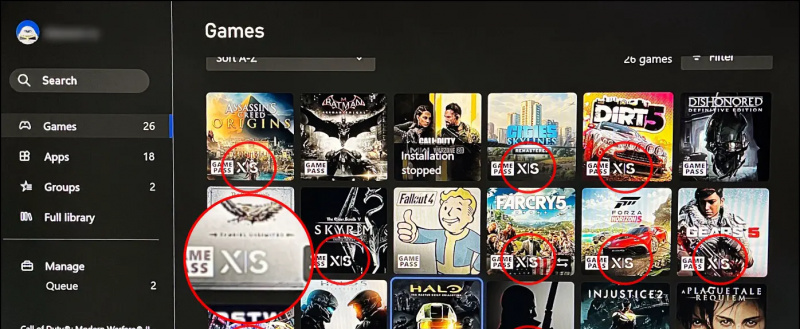
เหตุใดเกมที่ปรับให้เหมาะสม Xbox X|S จึงทำงานบนที่จัดเก็บข้อมูลภายในเท่านั้น
เนื่องจากเกมที่ปรับให้เหมาะกับ Xbox Series S/X ใช้สถาปัตยกรรม Xbox Velocity จึงสามารถเล่นได้บนที่เก็บข้อมูลภายในของคอนโซลเท่านั้น
นี่เป็นเพราะตัวเลือกที่จัดเก็บข้อมูลภายนอกนั้นช้ากว่า NVMe SSD ในตัวมากและอาจไม่รองรับคุณสมบัติต่างๆ เช่น การบีบอัดที่เร่งด้วยฮาร์ดแวร์ , DirectStorage เอพีไอ , และ การสตรีมความคิดเห็นตัวอย่าง (SFS) . สิ่งนี้จะส่งผลให้ประสิทธิภาพและเวลาในการโหลดลดลง
ดังนั้น ในขณะที่คุณสามารถเล่นเกมที่เข้ากันได้แบบย้อนกลับจากคอนโซล Xbox รุ่นก่อนหน้าจากที่จัดเก็บข้อมูลภายนอกบน Xbox Series S|X โดยไม่มีปัญหาใดๆ เกมที่มีป้าย 'X|S' จะต้องถูกย้ายไปยังที่จัดเก็บข้อมูลภายในเพื่อให้ทำงานได้
วิธีเล่นเกม Xbox X | S บนฮาร์ดไดรฟ์ภายนอก
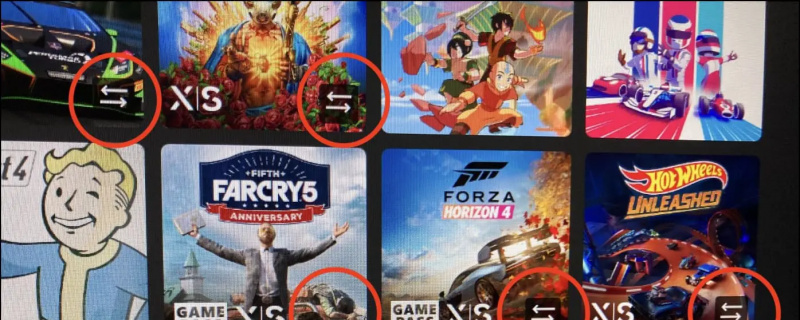
เกมที่ปรับให้เหมาะกับเกม Xbox X หรือ S เดิมทีมีไว้เพื่อให้รันบนที่จัดเก็บข้อมูลภายในเท่านั้น (หรือการ์ดขยายที่เก็บข้อมูล อย่างไรก็ตาม หลายชื่อที่ไม่ได้ใช้สถาปัตยกรรมความเร็วสามารถเรียกใช้โดยตรงจากฮาร์ดดิสก์ภายนอก หรือไดรฟ์โซลิดสเทตแม้จะมีป้าย “X|S” ก็ตาม
โชคดีที่คุณสามารถระบุและย้ายเกมดังกล่าวไปยังไดรฟ์ภายนอกเพื่อประหยัดพื้นที่สำหรับชื่ออื่น ๆ ในที่เก็บข้อมูลภายในของ Xbox
ข้อกำหนดเบื้องต้น
- ตรวจสอบให้แน่ใจว่าฮาร์ดไดรฟ์ภายนอกเป็น USB 3.0 หรือเร็วกว่าและมีความจุอย่างน้อย 128GB
- เชื่อมต่อฮาร์ดไดรฟ์ภายนอกเข้ากับพอร์ต USB ของคอนโซลหรือใช้ฮับ USB หากจำเป็น
- ฟอร์แมตที่เก็บข้อมูลเพื่อใช้กับ Xbox Series X/S ค่ะ การตั้งค่า > ระบบ > พื้นที่จัดเก็บ > จัดการ พื้นที่จัดเก็บ อุปกรณ์
- นอกจากนี้ ตรวจสอบให้แน่ใจว่าคุณมีเกมที่ดาวน์โหลดเพียงพอเพื่อตรวจสอบว่าสามารถเล่นจากที่จัดเก็บข้อมูลภายนอกได้หรือไม่
ขั้นตอนที่ 1- ตรวจสอบว่าเกมสามารถทำงานบน HDD ภายนอกได้หรือไม่
1. กด ปุ่ม Xbox บนตัวควบคุมของคุณและเลือก เกมและแอพของฉัน .
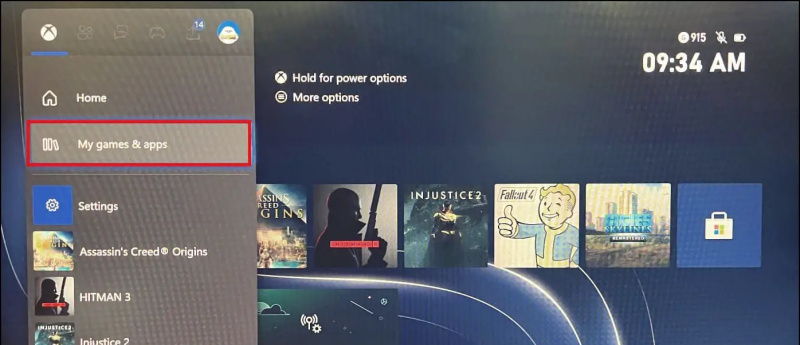
3. วางเมาส์เหนือเกมแล้วกดปุ่ม จัดการเกม ปุ่ม หรือ ดูตัวเลือก ปุ่มตามที่แสดงด้านล่าง
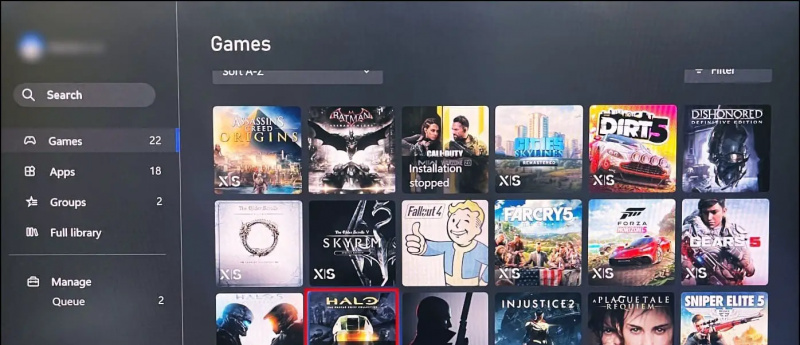
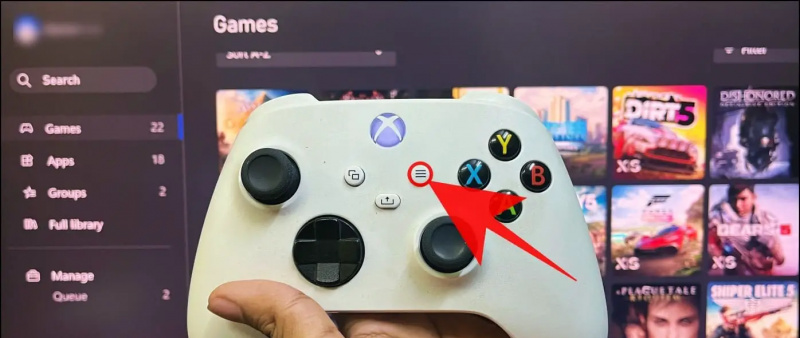
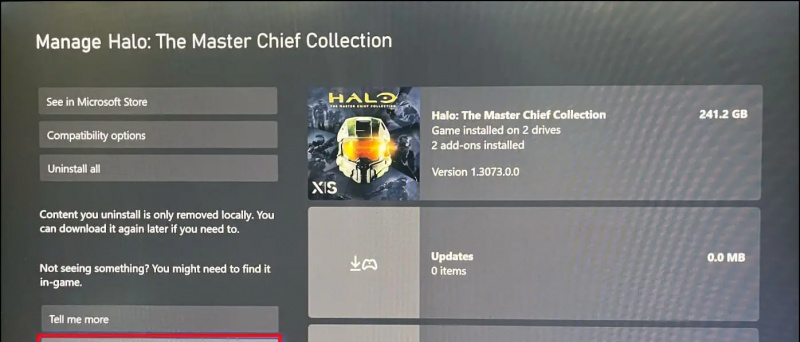
XboxOneGen9Aware : แม้จะถือป้าย 'X|S' แต่เกมนี้ไม่ได้ใช้สถาปัตยกรรม Velocity เดิมได้รับการคอมไพล์ให้ทำงานบน Xbox One รุ่นเก่า แต่ใช้ประโยชน์จากฮาร์ดแวร์ Xbox Series S หรือ X เกมเหล่านี้สามารถถ่ายโอนและเล่นได้โดยตรงจากฮาร์ดไดรฟ์ภายนอกของคุณ และเมื่อคุณย้าย XboxOneGen9Aware เกมไปยังที่จัดเก็บข้อมูลภายนอก ประเภทคอนโซลจะเปลี่ยนเป็นโดยอัตโนมัติ เอกซ์บอกซ์วัน .
คุณอาจเห็นชื่ออื่นเช่น เอกซ์บอกซ์วัน , เอกซ์บอกซ์360 , หรือ X1XE (ปรับปรุง Xbox One X) สิ่งเหล่านี้สามารถเล่นได้บนไดรฟ์ภายนอก
ขั้นตอนที่ 2- ถ่ายโอนเกม Xbox X / S ไปยังฮาร์ดไดรฟ์ภายนอก
คุณสามารถถ่ายโอนและเล่นเกมด้วย “ XboxGen9Aware ” เป็น ConsoleType ไปยังที่จัดเก็บข้อมูลภายนอกของคุณและบันทึก SSD ภายในสำหรับเกมที่ต้องการ ในการทำเช่นนั้น:
1. วางเมาส์เหนือเกมแล้วกดปุ่ม เมนู > จัดการ เกม .
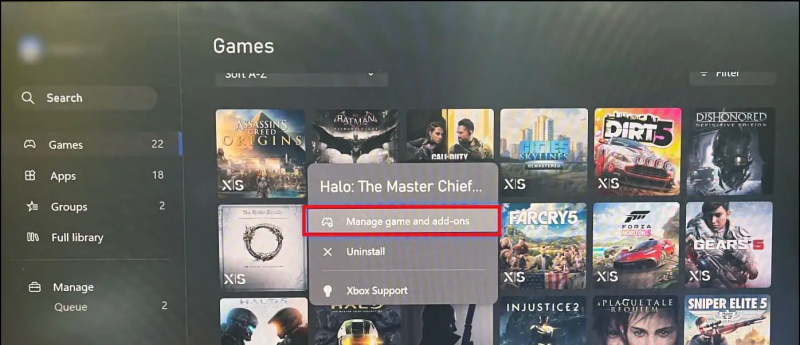
3. คลิกที่ ย้ายหรือคัดลอก .
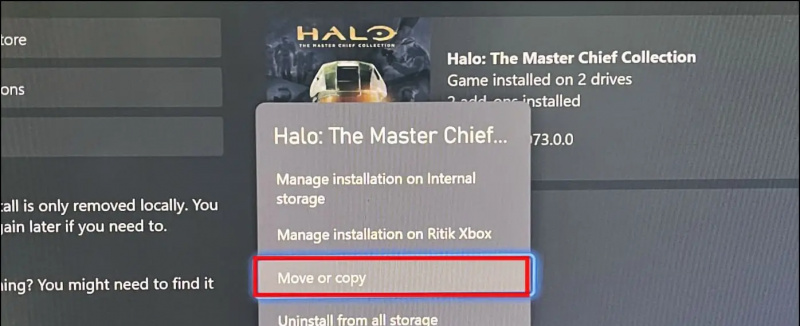
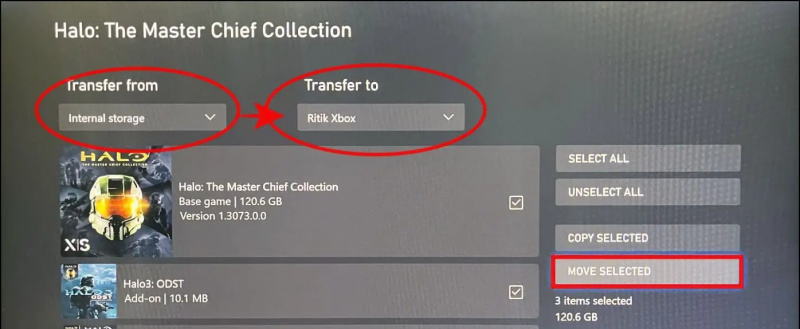
วิธีอื่น
อีกวิธีคือตั้งค่าฮาร์ดดิสก์ภายนอกเป็นไดรฟ์ติดตั้งเริ่มต้น ดังนั้นเมื่อคุณลองดาวน์โหลดเกมที่สามารถรันได้บนไดรฟ์ภายในเท่านั้น Xbox จะแจ้งให้คุณทราบโดยอัตโนมัติและถามว่าคุณต้องการติดตั้งเกมดังกล่าวลงใน SSD ภายในหรือไม่
นี่คือวิธีการ:
1. เปิด การตั้งค่า บน Xbox ของคุณ
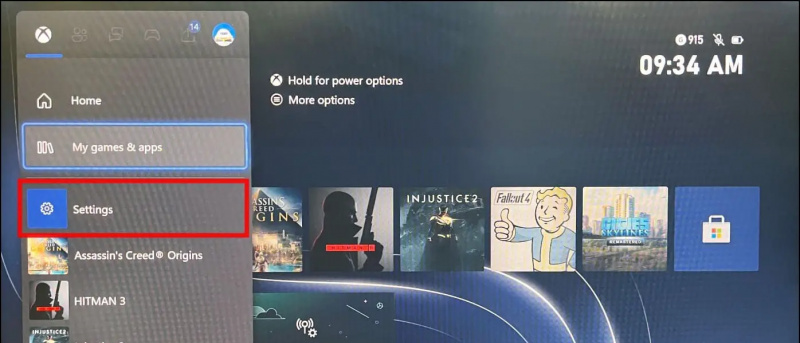
3. คลิกที่ พื้นที่จัดเก็บ อุปกรณ์ .
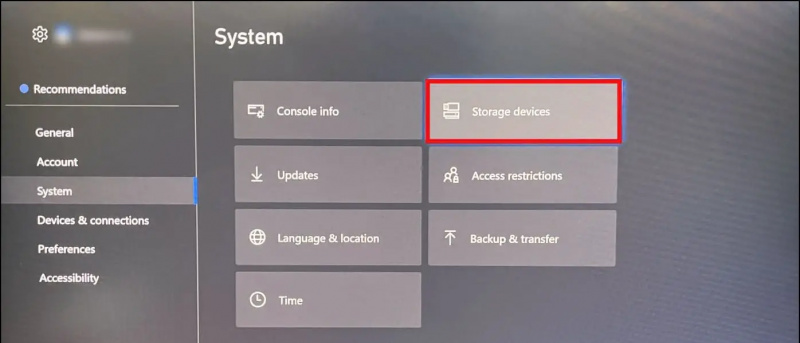
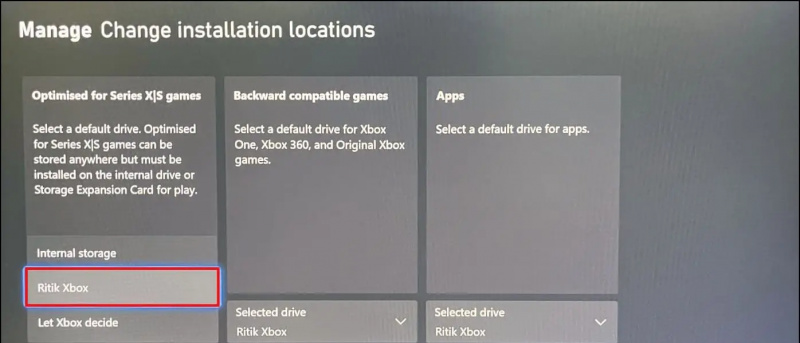
รายชื่อเกม Xbox X|S ที่สามารถเล่นได้บน External HDD
เพื่ออำนวยความสะดวกให้กับคุณ ต่อไปนี้คือรายชื่อเกมป้ายชื่อ Xbox X|S ที่คุณสามารถถ่ายโอนและเรียกใช้งานได้โดยตรงจากฮาร์ดไดรฟ์ภายนอกของคุณ:
เสียงแจ้งเตือนที่แตกต่างกันของ Android สำหรับแอพต่างๆ
- Halo: หัวหน้าชุดสะสม
- ต้นกำเนิดของ Assassin's Creed
- Assassin's Creed Odyssey
- ฟาร์ คราย 5
- ทะเลแห่งโจร
- สลายตัว 2
- เงาของ Tomb Raider
- ดิวิชั่น 2
- เพื่อเป็นเกียรติแก่
- Mass Effect: ฉบับตำนาน
- ARK Survival วิวัฒนาการ
- โคนันเนรเทศ
- Crysis รีมาสเตอร์
- Crysis 2 รีมาสเตอร์
- Crysis 3 รีมาสเตอร์
- ผู้สืบทอด
- เพื่อเป็นเกียรติแก่
- โกลเด้นอาย 007
- การก่อความไม่สงบ: พายุทราย
- แม่บ้านของ Sker
- Mass Effect ฉบับตำนาน
- ดันเจี้ยนมายคราฟ
- Ori และเจตจำนงของ Wisps
- ร็อคเก็ตลีก
- สกายฟอร์จ
- สไนเปอร์อีลิท4
- สภาวะเสื่อมโทรม2
- สเตลลาริส
- ฝูงบินสตาร์วอร์ส
- ชีวิตที่ดี
- Elder Scrolls V: Skyrim
- เบรกพอยต์ Ghost Recon ของ Tom Clancy
- แฮมเมอร์ เวอร์มินไทด์ 2
- ดิวิชั่น 2
- ความแข็งแรง
- ใบหน้า
- เรามีความสุขไม่กี่
- ใครคือพ่อของคุณ (ตัวอย่างเกม)
- Zombie Army 4 สงครามแห่งความตาย
คุณสามารถตรวจสอบรายการทั้งหมดได้จากสิ่งนี้ กระทู้เร้ดดิท . โปรดทราบว่าบางเกมในรายการอาจไม่ทำงานบน HDD เนื่องจากเกมเหล่านั้นได้รับการรีมาสเตอร์หรืออัปเดตสำหรับคอนโซล X/S ใหม่
ประสบการณ์ของฉันในการเล่นเกมบน Xbox S จากไดรฟ์ภายนอก


ถาม ฮาร์ดไดรฟ์ภายนอกใดที่คุณควรใช้กับ Xbox Series S หรือ X
คุณสามารถใช้ฮาร์ดไดรฟ์ภายนอกใดๆ กับ Xbox Series S หรือ X ได้หากเป็น USB 3.0 หรือเร็วกว่า และมีขนาดขั้นต่ำ 128GB เราขอแนะนำให้ใช้ HDD ภายนอกจากแบรนด์ต่างๆ เช่น WD, Toshiba และ Seagate
ถาม เกมใดที่สามารถเล่นได้โดยตรงจากฮาร์ดไดรฟ์ภายนอกบน Xbox Series S หรือ X
เกมที่เข้ากันได้ย้อนหลังทั้งหมดจากคอนโซล Xbox รุ่นก่อนหน้า รวมถึง Xbox One, Xbox 360 และ Xbox Original สามารถเล่นได้จากที่จัดเก็บข้อมูลภายนอกบน Xbox Series S|X
ถาม Xbox Series S หรือ X รองรับ Quick Resume สำหรับเกมบนฮาร์ดไดรฟ์ภายนอกหรือไม่
ใช่ จากประสบการณ์ของฉัน ฟีเจอร์ประวัติย่อทำงานโดยไม่มีปัญหาบน Xbox Series S ซึ่งรวมถึงเกมหนักอย่าง Assasin’s Creed Origins และ Batman: Arkham Night
ถาม Xbox S|X รองรับ FPS Boost สำหรับเกมภายนอกหรือไม่
ได้ คุณยังคงสัมผัสประสบการณ์ FPS Boost ได้เมื่อเรียกใช้เกมจากที่จัดเก็บข้อมูลภายนอกบน Xbox Series S หรือ X ของคุณ
ถาม Xbox บันทึกข้อมูลเกมที่เล่นจาก HDD ภายนอกไปยังคลาวด์หรือไม่
ใช่. ไม่ว่าคุณจะเล่นจาก SSD ภายในหรือที่จัดเก็บข้อมูลภายนอก เกมสามารถจัดเก็บและซิงค์ข้อมูลกับ Xbox Cloud ได้ เมื่อใดก็ตามที่คุณถอนการติดตั้งและติดตั้งเกมใหม่หรือย้ายจากที่เก็บข้อมูลหนึ่งไปยังอีกที่หนึ่ง เกมจะเริ่มต้นด้วยข้อมูลที่บันทึกไว้เหมือนกัน
ถาม ความเร็วเท่าใดในการถ่ายโอนเกมระหว่าง Xbox Series S|X และฮาร์ดไดรฟ์ภายนอก
ในระหว่างการทดสอบของฉัน ฉันสังเกตความเร็วการถ่ายโอนเฉลี่ยที่ 500-600Mbps เมื่อถ่ายโอนเกมจาก SSD ภายใน Xbox Series S ไปยังฮาร์ดไดรฟ์ภายนอก USB 3.0 และเมื่อถ่ายโอนกลับไปยัง SSD ภายในจากฮาร์ดไดรฟ์ที่เชื่อมต่อ ความเร็วจะคงที่ที่ 1.08Gbps .
ถาม การซื้อฮาร์ดไดรฟ์ภายนอกเพื่อเก็บเฉพาะเกม Xbox X|S คุ้มค่าหรือไม่
เกมที่ปรับแต่ง S|X ที่สามารถเรียกใช้จากที่จัดเก็บข้อมูลภายในเท่านั้นยังคงสามารถถ่ายโอนและจัดเก็บไว้ในฮาร์ดไดรฟ์ภายนอกได้ เมื่อคุณคลิกเพื่อเล่นเกมเหล่านี้ คุณจะได้รับข้อความแจ้งโดยอัตโนมัติซึ่งขอให้คุณถ่ายโอนไปยังที่จัดเก็บข้อมูลภายใน
ฮาร์ดไดรฟ์ภายนอก USB 3.0 โดยทั่วไปมีความเร็วในการคัดลอกที่ 400-700Mbps ดังนั้น เว้นแต่คุณจะมีการเชื่อมต่ออินเทอร์เน็ตที่เร็วกว่านี้ (เพื่อให้คุณสามารถถอนการติดตั้งและดาวน์โหลดเกมอีกครั้งเมื่อคุณต้องการเล่น) ก็คุ้มค่าที่จะซื้อ ฮาร์ดไดรฟ์ภายนอก แม้จะมีจุดประสงค์เพียงอย่างเดียวในการจัดเก็บเกม
ห่อ
นี่คือวิธีที่คุณจะพบว่าเกมที่ปรับให้เหมาะสมสำหรับ Xbox Series S|X รองรับฮาร์ดไดรฟ์ภายนอกหรือไม่ และเล่นโดยตรงจากฮาร์ดไดรฟ์ภายนอกที่เชื่อมต่อโดยไม่มีปัญหาใดๆ ฉันหวังว่าสิ่งนี้จะช่วยให้คุณได้รับประโยชน์สูงสุดจากคอนโซล Xbox ของคุณโดยไม่ต้องเสียเงินไปกับพื้นที่เก็บข้อมูล หากคุณมีข้อสงสัยอื่นๆ โปรดอย่าลังเลที่จะติดต่อเราผ่านทาง Twitter
คุณอาจจะสนใจ:
- วิธีเล่นเกม Jio Cloud ฟรีบนพีซี มือถือ และ Set Top Box
- Ray Tracing บน Snapdragon 8 Gen 2 คืออะไร? รายชื่อเกมที่รองรับ
- 4 วิธีในการเล่นเกมพีซีโดยไม่เตือนเพื่อนที่ไม่ลงรอยกัน
- รีวิว WD My Passport Wireless Pro: ไดรฟ์ภายนอกพร้อม Powerbank?